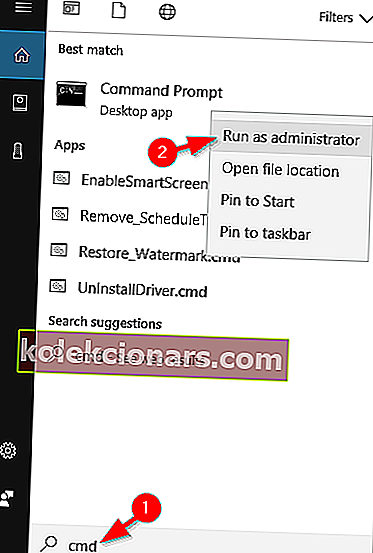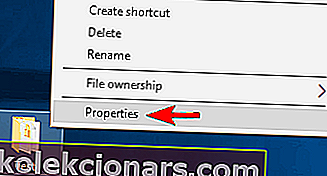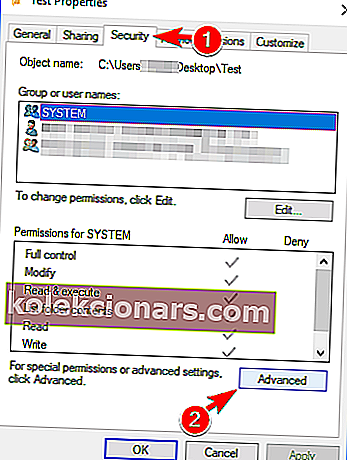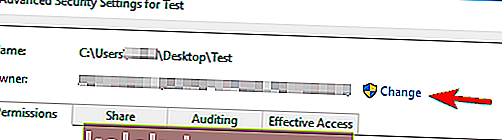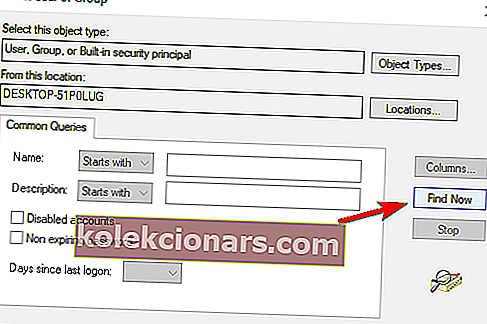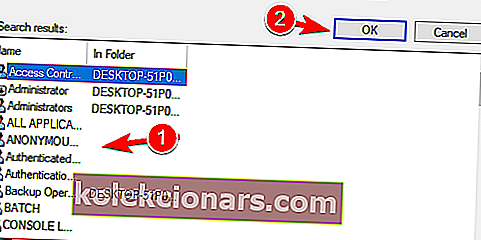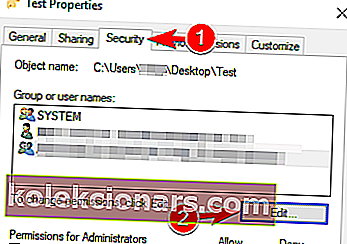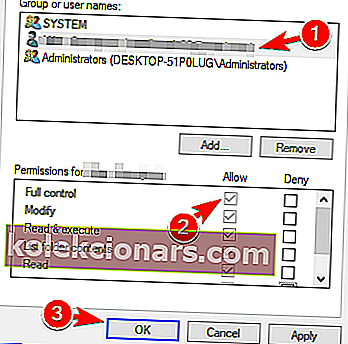- Failihalduri tööriist on Windowsi operatsioonisüsteemis tõenäoliselt enimkasutatav funktsioon, kuna kõik, mis hõlmab teie arvuti sisule juurdepääsu, toimub selle kaudu.
- Kahjuks võivad sellised probleemid nagu valed süsteemi sätted või ühildumatu kolmanda osapoole tarkvara põhjustada File Exploreri krahhi ja just sellest siin artikkel räägib.
- Meie veebisait sisaldab spetsiaalset jaoturit süsteemivigade tõrkeotsinguks, nii et külastage kindlasti ka seda, kui teil on muid Windows 10 probleeme, mis teid häirivad.
- Rohkem huvitavaid artikleid leiate Windows 10 Fixi lehelt.

Microsoft kavatseb tulevikus File Exploreri kapitaalremondi teha, kuid selle failihalduri rakenduse praegust versiooni vaevavad endiselt paljud probleemid. Üks levinumaid ja tüütumaid probleeme on sagedased krahhid, mida kasutajad on pikka aega kurtnud.
Kui kasutajad üritavad kausta avada, sulgevad File Exploreri aken ja tegumiriba kohe ning avatakse mõnikord mõne sekundi pärast uuesti.
Microsoft on selle probleemi lahendamiseks juba välja lasknud hulga kumulatiivseid värskendusi, kuid paljud kasutajad teatavad endiselt, et File Exploreri krahhid.
Kasutajad kaebavad File Exploreri krahhi üle Windows 10-s
Täna kontrollisin ühte oma muusika kõvakettalt kaustade jaoks, mille pealkirjas oli 'WCBS'. See leidis 19 alamkausta. Kui klõpsan mõnda leitud 19-st, sulgeb failihaldur, ekraani allservas olev tegumiriba muutub mustaks (kuvatakse ainult nuppu Start ja ülesandevaate ikooni). Umbes 20 sekundi pärast värskendatakse ekraani (parema kirjelduse puudumisel) ja kuvatakse ülejäänud 12 kuvatud ikooni.
See juhtub kõigil kõvaketastel ja minu SSD-l, kui failiotsing on tehtud Windowsi failide Exploreris.
Kui teil on File Exploreri krahh, kasutage selle vea parandamiseks allpool toodud lahendusi.
Kuidas saan File Exploreri krahhi Windows 10-s parandada?
- File Explorer ripub Windows 10-s
- Üheks levinud probleemiks, mis File Exploreriga võib kaasneda, on aeglustumine.
- Kasutajate sõnul eelneb mõnikord File Exploreri krahhidele sagedane hangumine.
- File Explorer jookseb kokku Windows 10 paremklõpsuga
- Selle probleemi üheks levinumaks variatsiooniks on sagedased krahhid, kui millel paremklõpsate.
- See probleem ilmneb tavaliselt kolmandate osapoolte rakenduste tõttu, kuid saate selle probleemi lahendada ühe meie lahendusega.
- Failihalduri kiire juurdepääs krahhi
- Teine levinud probleem File Exploreris on sagedased krahhid kiire juurdepääsu funktsiooni kasutamisel.
- See on tavaline viga, kuid selle parandamiseks saate kasutada vähe lahendusi.
- Failihaldur sulgub pidevalt
- Mõnikord võib teie File Explorer ootamatult sulgeda.
- Kasutajate sõnul sulgeb File Explorer iseenesest juhuslike intervallidega, mis võib olla suur probleem.
- Windows 10 Exploreri krahh
- See on üks tõsisemaid probleeme, kuna File Explorer võib pidevalt kokku kukkuda.
- Halvimal juhul satute kokku krahhi ja te ei saa File Explorerit üldse kasutada.
- File Explorer ei reageeri, ei tööta
- Mõnel juhul võib File Explorer täielikult töötamise lõpetada.
- Kasutajad teatasid, et File Explorer ei reageeri ja ainus lahendus on see jõuga sulgeda.
- Failihaldur ei avane
- Mõnikord ei saa File Explorer üldse käivituda.
- See võib olla tõsine probleem, kuid peaksite saama selle lahendada, kasutades ühte meie lahendustest.
- File Exploreri avamine võtab kaua aega
- Paljud kasutajad teatasid, et nende File Explorer on üsna aeglane.
- Nende sõnul võtab File Exploreri avamine kaua aega, mis võib olla suur probleem.
- File Explorer avaneb ja sulgub kohe
- Paljud kasutajad teatasid, et File Explorer sulgub kohe.
- Kasutajate sõnul ei saa nad pidevate krahhide tõttu rakendust käivitada.
1. Käivitage netsh ja winsock reset
- Sisestage otsingukasti cmd > paremklõpsake käsuviiba > Käivita administraatorina .
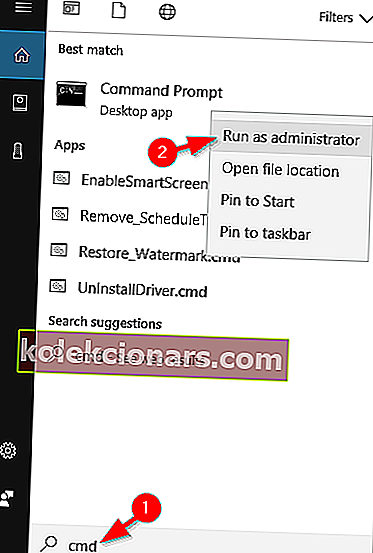
- Liik netsh in Command Prompt > vajutage Enter .

3. Liik winsock in Command Prompt > tabas Sisesta .

Ühe paranduskatsena saate kasutada ka kogu käsku netsh winsock reset .
Kas teil on administraatorina käsuviiba juurde pääsemisel probleeme? Siis parem uurige seda juhendit lähemalt.
2. Andke endale täielik luba kausta sisule juurdepääsemiseks
- Käivitage File Explorer > paremklõpsake kaustal, kuhu failid on salvestatud, ja valige Atribuudid .
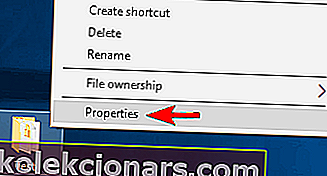
- Minge Turvalisus > klõpsake valikul Täpsem .
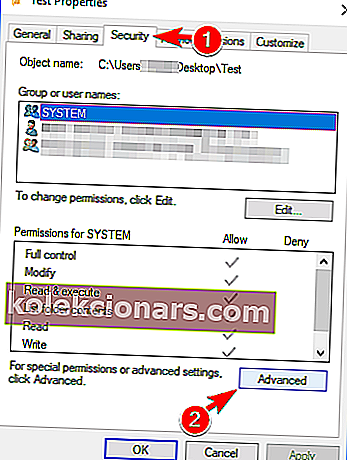
- Klõpsake omaniku sildi kõrval uues aknas valikut Muuda > klõpsake nuppu Täpsem.
- Kui teate juba, millise kasutajanime soovite lisada, tippige see lihtsalt väljale Sisestage objekti nimi .
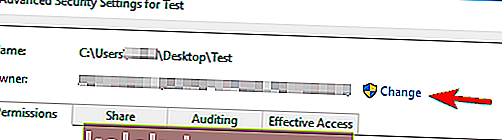
- Kui teate juba, millise kasutajanime soovite lisada, tippige see lihtsalt väljale Sisestage objekti nimi .
- Kui klõpsate valikul Täpsem , avaneb uus aken> klõpsake nuppu Leia kohe, et näha kõiki arvutis olevaid rühmi ja kasutajaid.
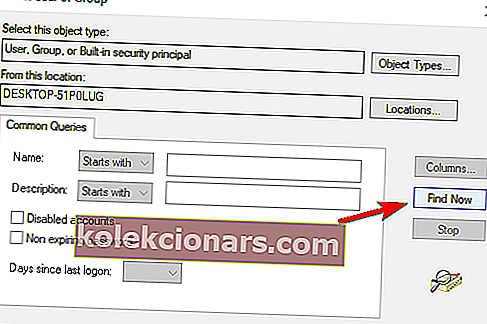
- Valige loendist nimi või rühm ja klõpsake nuppu OK . Salvesta muudatused.
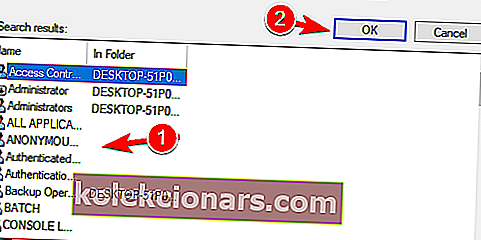
- Määrake täielik juurdepääs oma konto failikausta.
- Selleks paremklõpsake kaustal> Atribuudid > Turvalisus > Muuda .
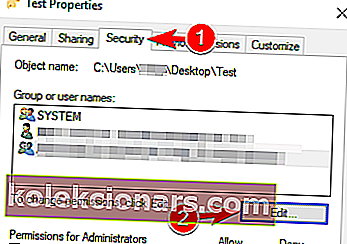
- Selleks paremklõpsake kaustal> Atribuudid > Turvalisus > Muuda .
- Määra õigused Täielik kontroll in Luba veerus oma kontole ja klõpsake Rakenda ja OK muudatuste salvestamiseks.
- Kui teie konto ei ole loendis, klõpsake Add nupule, et lisada see.
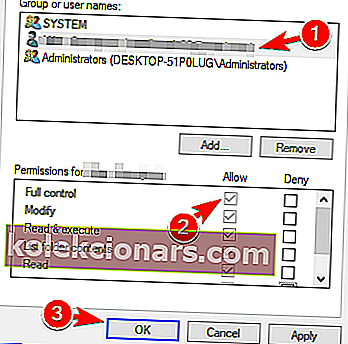
- Kui teie konto ei ole loendis, klõpsake Add nupule, et lisada see.
See toiming on vajalik, kuna mõnikord ei halda Windows 10 Installer faililube õigesti.
Kui olete huvitatud faili või kausta omandiõiguse omandamisest, vaadake seda põhjalikku juhendit, mis aitab teil seda paremini mõista.